JupyterLab과 GoogleDrive 연동하기 (Ubuntu 기준)
jupyterlab에서 작업한 파일들을 Google Drive에서 관리할 수 있게 해주는 extension 모듈이다.
Github : jupyterlab-google-drive
@jupyterlab/google-drive 기본 설치
Jupyter에 extension을 설치하기 위해서는 nodejs를 먼저 설치해야 한다.
sudo apt-get install npm
curl -sL https://deb.nodesource.com/setup_10.x | sudo -E bash -
sudo apt-get install -y nodejs

jupyter 명령어로 @jupyterlab/google-drive 모듈을 설치한다.
jupyter labextension install @jupyterlab/google-drive
그 후 jupyterlab을 실행하면 google drive를 확인할 수 있다.
오른쪽 그림처럼 SIGN IN 버튼이 보이기 위해서는 Google API 설정을 먼저 해야 한다.
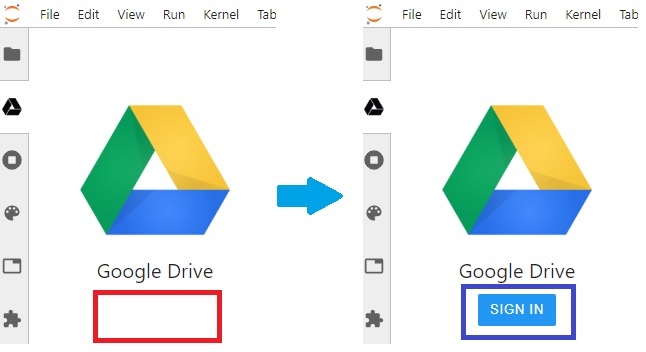
Google API 설정
먼저, Google Drive에 대한 API 사용권한을 요청하는 작업이 필요하다.
Google API Console에 접속한다.
먼저, 프로젝트를 만들어야 한다.
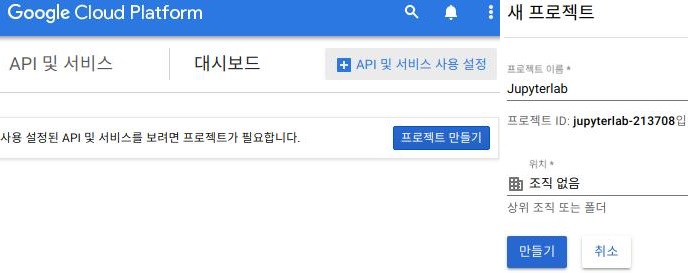
다시 API Console에 접속하여 라이브러리를 선택하고 Drive API를 사용하도록 설정한다.
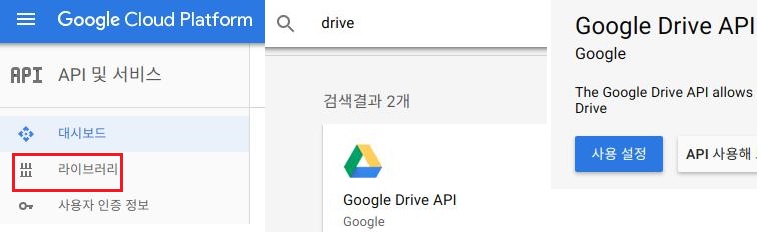
사용자 인증 정보를 선택하고 OAuth 동의 화면을 선택한다.
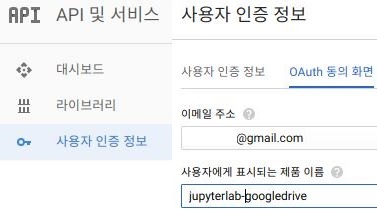
그 다음, OAuth 클라이언트 ID를 만든다.
제한사항 - 자바스크립트에 localhost:8888과 127.0.0.1:8888을 입력해야 한다. ( jupyterlab 기본 서버 주소 )
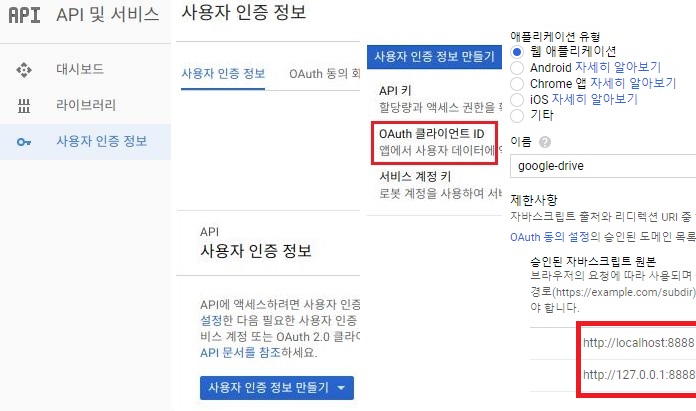
만들고 나면 클라이언트 ID를 복사할 수 있다.
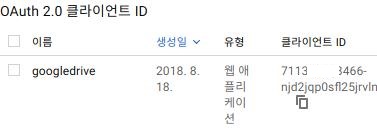
JupyterLab에서 Settings Editor를 선택하면 Google Drive 옵션을 설정할 수 있다.
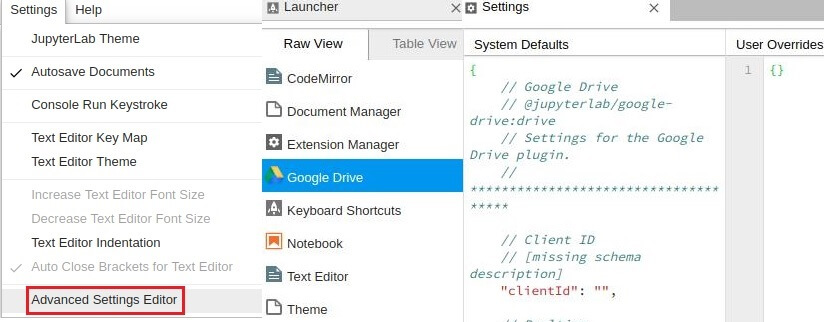
User Overrides에 복사한 clientID를 붙여넣고 저장한다.
오타가 나거나 제대로 입력하지 않으면 저장버튼이 활성화되지 않는다.
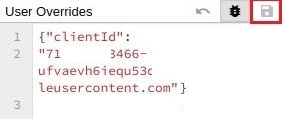
Google Drive를 다시 로그인하거나 새로고침하면 새로운 오류가 나타날 수 있다.
jupyterlab이 verified되지 않았다는 오류인데 advanced를 눌러 무시할 수 있다.
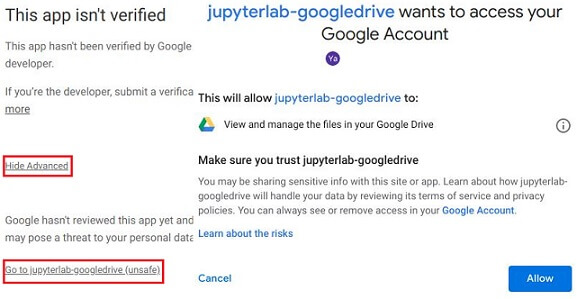
제대로 실행이 된다면 로그인한 표시와 폴더를 확인할 수 있다.
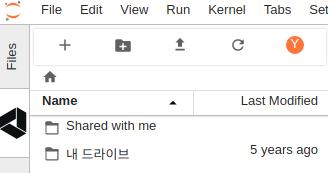
기능
- 직접 파일 생성 및 수정 가능
- 드래그를 통한 파일 업로드 가능
- 우클릭으로 로컬환경에 파일 다운로드 가능
참고 : JupyterLab 1.0 버전부터 ipynb 파일에서 한글을 읽을 수 있다.
References :